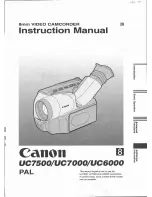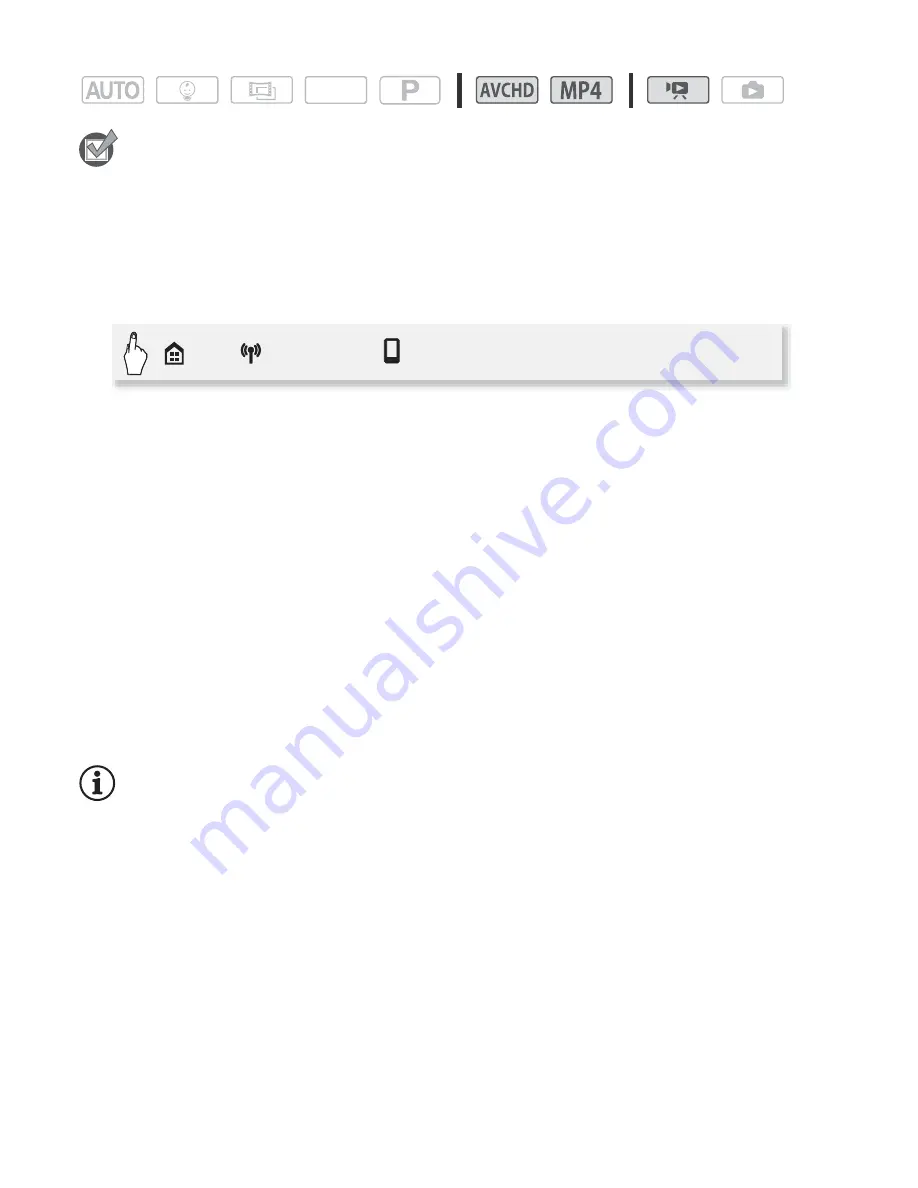
10
操作模式︰
檢查事項
•
首次執行此步驟前,請安裝
Movie Uploader app
至您的
iOS
裝置。
此
app
可從以下網站免費下載。
http://itunes.com/apps/movieuploader
1
攝錄機:從任何影片索引螢幕設定攝錄機與
iOS
裝置連接。
•
攝錄機的
SSID(
網路名稱
)
及密碼將會出現。
•
攝錄機與
iOS
裝置的連接準備就緒。
2 iOS
裝置:點選設定
> Wi-Fi
,然後開啟
Wi-Fi(
A
11)
。
偵測到的存取點的網路名稱將會出現。
3 iOS
裝置:點選與步驟
1
中出現的攝錄機
SSID
相同的存取點。
4 iOS
裝置:輸入密碼。
5 iOS
裝置:使用
Movie Uploader app
傳輸攝錄機的影片。
•
有關
Movie Uploader app
的詳細資訊,請瀏覽
http://www.pixela.co.jp/oem/canon/e/movieuploader/(
只有英文版本
)
•
有關此功能的詳細資訊,請參閱攝錄機使用說明書
檔案
)
中的
「使用
iOS
裝置上載視頻」。
註釋
•
以下類型的
MP4
場景在其他裝置上會被識別為多個檔案。
-
超出
4 GB
的場景
-
以
35 Mbps
記錄超出
30
分鐘的場景
-
以
35 Mbps
以外的影片品質記錄超出
1
小時的場景
SCN
>
[
Wi-Fi]
>
[ Movie Uploader]
>
[
確定
]
Содержание legria R46
Страница 1: ...PUB DIM 1065 000 Wi Fi Basic Setup Guide Wi Fi基本设置指南 EN TC ZH Wi Fi基本設定指南 ...
Страница 15: ...MEMO ...
Страница 25: ...备忘录 ...
Страница 38: ......